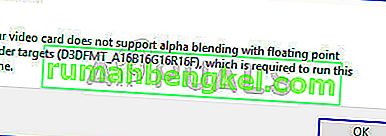ARK: Survival Evolved es un videojuego de supervivencia de acción y aventura desarrollado por Studio Wildcard, en colaboración con Instinct Games, Efecto Studios y Virtual Basement. En el juego, los jugadores están atrapados con muchos animales prehistóricos y necesitan sobrevivir, ¡todo en el modo multijugador en línea!

Sin embargo, el juego parece imposible de jugar para algunas personas, ya que los servidores oficiales parecen ser invisibles. Cuando las personas usan el navegador del servidor del juego, la lista está vacía y el navegador del servidor Steam muestra el mensaje "No se puede consultar la información del servidor para la invitación". Hemos reunido varias soluciones de trabajo para diversas causas del error y esperamos que sea útil para los usuarios de todo el mundo.
¿Qué causa la imposibilidad de consultar la información del servidor para invitar al jugar a Ark?
Hay varias causas principales del problema y puede ocurrir con un servidor popular al que desea unirse, pero recibe el error de antemano. El otro escenario es que este error aparezca en su propio servidor, donde todos los que intentan unirse al servidor reciben este lamentable error. A continuación se muestran algunas causas:
- Un catálogo de Winsock defectuoso que debe restablecerse es una de las principales causas del problema, pero se puede resolver con bastante facilidad.
- La conexión automática a un servidor que ya no existe o que se ha trasladado a una nueva ubicación utilizando las opciones de inicio es uno de los problemas que también pueden causar este error.
- Además, si desea alojar un servidor ARK: Survival Evolved, es posible que desee liberar ciertos puertos que generalmente usa el juego, ya que pueden estar ocupados por otro programa que haya instalado en su computadora.
Solución 1: use un comando útil
"Netsh winsock reset" es un comando útil que puede utilizar en el símbolo del sistema para restablecer el catálogo de winsock a la configuración predeterminada o su estado limpio. Puede probar este método si experimenta el mensaje "No se puede consultar la información del servidor para la invitación" al intentar iniciar ARK: Survival Evolved.
- Busque "Símbolo del sistema" escribiéndolo a la derecha en el menú Inicio o presionando el botón de búsqueda justo al lado. Haga clic con el botón derecho en la primera entrada que aparecerá como resultado de la búsqueda y seleccione la entrada del menú contextual "Ejecutar como administrador".
- Además, también puede usar la combinación de teclas Windows Logo Key + R para abrir el cuadro de diálogo Ejecutar. Escriba "cmd" en el cuadro de diálogo que aparece y use la combinación de teclas Ctrl + Shift + Enter para ejecutar el símbolo del sistema con privilegios de administrador.
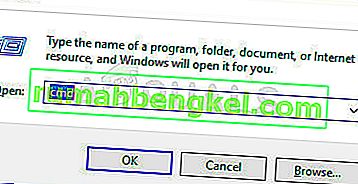
- Escriba el siguiente comando en la ventana y asegúrese de presionar Enter después de escribirlo. Espere a que aparezca el mensaje "Winsock reset completado correctamente" o algo similar para saber que el método ha funcionado y que no ha cometido ningún error al vincular.
reinicio de netsh winsock
- Vuelva a abrir el juego ARK: Survival Evolved, ya sea haciendo doble clic en su entrada en su computadora o iniciándolo a través de Steam y verifique si el error aún aparece.
Solución 2: Conexión automática al servidor
Este error también puede aparecer a los usuarios que solían conectarse automáticamente a su servidor favorito configurando las opciones de inicio del juego. Sin embargo, si el servidor que usaban ha desaparecido o si ha cambiado a una nueva dirección IP, deberá eliminar esta opción de inicio o configurarla en el nuevo servidor al que desea conectarse.
- Abra Steam haciendo doble clic en su entrada en el escritorio o buscándolo en el menú Inicio. Los usuarios de Windows 10 también pueden buscarlo usando Cortana o la barra de búsqueda, ambos al lado del menú Inicio.
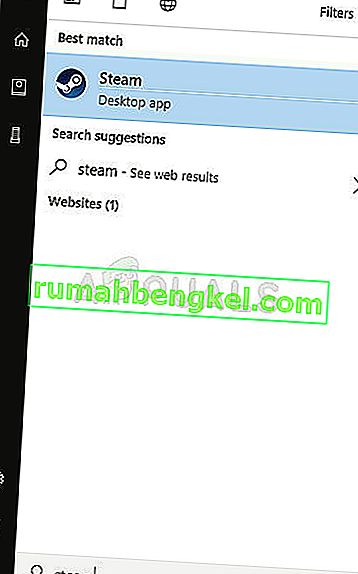
- Navega a la pestaña Biblioteca en la ventana de Steam y ubica ARK: Survival Evolved en la lista de los juegos que tienes en tu biblioteca respectiva.
- Haga clic con el botón derecho en la entrada del juego en la lista y elija la opción Propiedades en el menú contextual que aparecerá. Permanezca en la pestaña General en la ventana Propiedades y haga clic en el botón Establecer opciones de lanzamiento.
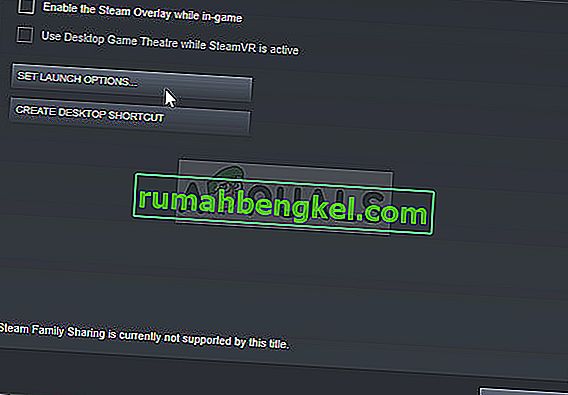
- Elimine la entrada "connect 'server-IP': 'port" en la ventana Opciones de lanzamiento donde la IP del servidor y el puerto son números reales que representan el servidor. Si esta opción de inicio no estaba allí, puede intentar solucionar el problema averiguando la dirección IP del servidor al que desea conectarse y escribiendo "conectar".
- Reinicie el juego y verifique si el problema persiste al buscar servidores en ARK: Survival Reloaded.
Solución 3: reenviar varios puertos
Este método es especialmente útil para las personas que alojan sus propios servidores ARK: Survival Evolved y no pueden iniciarlo debido a este error. Parece que el juego utiliza varios puertos que definitivamente deben reenviarse en la configuración de Internet si desea que los usuarios puedan jugar en sus servidores.
- Abra su navegador web favorito, escriba su número de puerta de enlace predeterminada (dirección IP) en la barra de direcciones en la parte superior de la ventana y presione Entrar.
- Ingrese su nombre de usuario y contraseña para acceder a la interfaz del enrutador. El nombre de usuario y la contraseña predeterminados deben aparecer en la documentación de su enrutador que recibió cuando lo compró, en una etiqueta en el costado de su enrutador o en el sitio web de Port Forward.
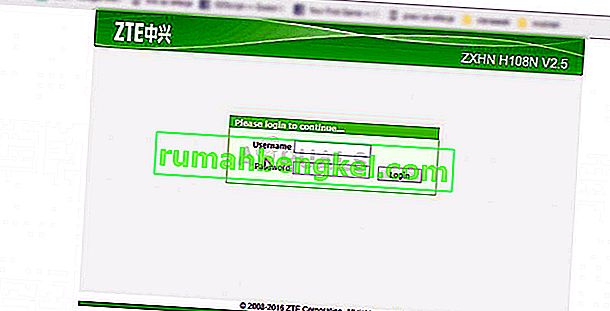
- Busque la sección Reenvío de puertos en la ventana del navegador mientras aún está conectado a su enrutador. La ventana de cada enrutador parecerá ser ligeramente diferente. Las etiquetas de menú comunes para la sección de configuración que contiene el reenvío de puertos son "Reenvío de puertos", "Aplicaciones", "Juegos", "Cortafuegos" y "Configuración protegida", así que asegúrese de buscar hasta encontrarlo.
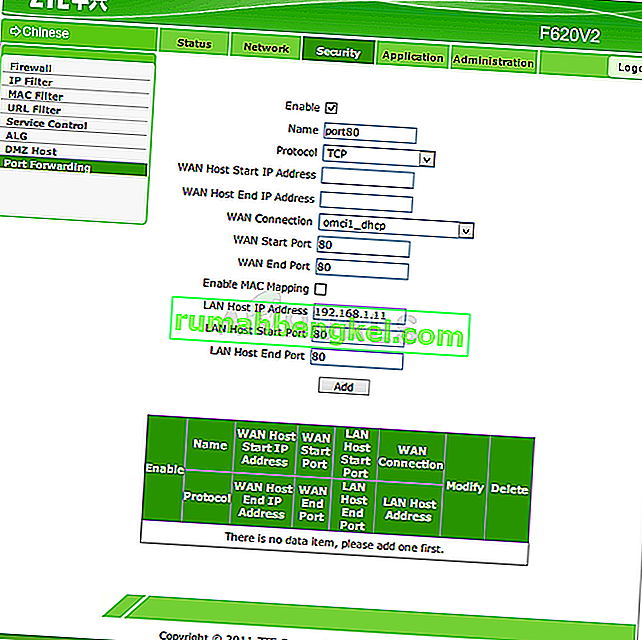
- No importa cuál sea el enrutador o la interfaz, deberá ingresar la misma información básica. Ingrese el puerto que desea abrir en Interno y Externo, o ingrese un rango de puertos para abrir en Inicio y Fin. Especifique las reglas de salida para todos los puertos a continuación:
Todas las plataformas
Puertos TCP / UDP 7777 y 7778
Puerto TCP / UDP 27015
- Las abreviaturas TCP y UDP son las opciones que debe seleccionar en la opción Tipo de tipo de servicio. Dado que solo puede seleccionar una de las opciones, es posible que deba repetir estos pasos varias veces hasta que haya cubierto todos los rangos presentados anteriormente.
- Haga clic en el botón Guardar de Aplicar y asegúrese de reiniciar su enrutador y la computadora que está utilizando como servidor para ver si ahora puede ejecutar su servidor correctamente.
Solución 4: reinstala el juego
Reinstalar el juego es probablemente tu último recurso, pero este método ha ayudado a solucionar el problema de los usuarios que estaban casi sin ides. El método depende de su velocidad de Internet, pero si tiene paciencia, el método podría resolverse antes de que se dé cuenta, ya que el cliente Steam se encarga del proceso por usted casi automáticamente.
Nota: antes de realizar una reinstalación del juego, intente verificar la integridad de la caché del juego y verifique si eso soluciona el problema, si no lo hace, realice la reinstalación.
Las instrucciones a continuación se dividen en dos partes: instrucciones para los usuarios que compraron una copia física del juego en un DVD para instalar el juego y una alternativa para los usuarios de Steam, así que asegúrese de seguir las instrucciones cuidadosamente.
- Haga clic en el botón del menú Inicio y abra el Panel de control buscándolo o ubicándolo en el menú Inicio (usuarios de Windows 7). Alternativamente, puede hacer clic en el icono de engranaje para abrir la aplicación Configuración como una nueva característica de Windows
- En la ventana del Panel de control, cambie a Ver como: Categoría en la esquina superior derecha y haga clic en Desinstalar un programa en la sección Programas.
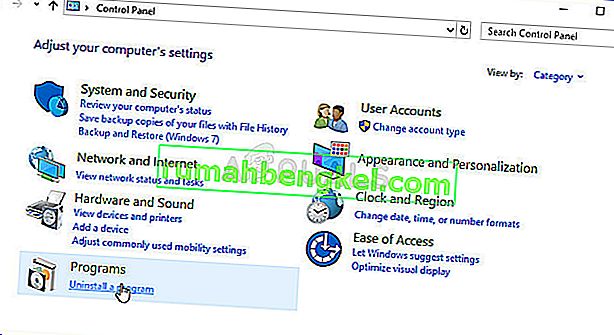
- Si está utilizando la Configuración en Windows 10, al hacer clic en la sección Aplicaciones de la ventana Configuración debería abrir la lista de todos los programas instalados en su computadora.
- Ubique el juego ARK: Survival Reloaded en la lista en Configuración o Panel de control, haga clic en él una vez y haga clic en el botón Desinstalar ubicado en la ventana Desinstalar un programa. Confirma las opciones del cuadro de diálogo para desinstalar el juego y sigue las instrucciones que aparecerán en la pantalla.
Alternativa para usuarios de Steam:
- Abra Steam haciendo doble clic en su entrada en el escritorio o buscándolo en el menú Inicio. Los usuarios de Windows 10 también pueden buscarlo usando Cortana o la barra de búsqueda, ambos al lado del menú Inicio.
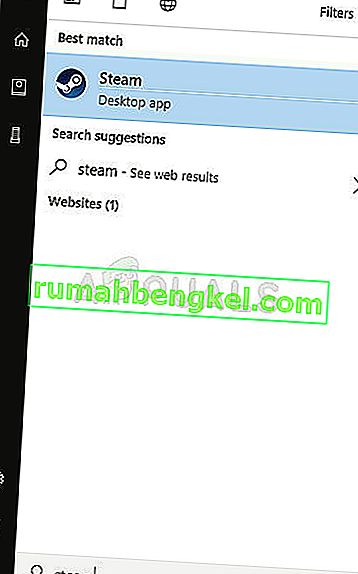
- Navega a la pestaña Biblioteca en la ventana de Steam y ubica ARK: Survival Evolved en la lista de los juegos que tienes en tu biblioteca respectiva.
- Haga clic con el botón derecho en la entrada del juego en la lista y elija Desinstalar la entrada en el menú contextual que aparecerá después de hacer clic con el botón derecho.
- Siga las instrucciones que aparecerán en la pantalla y confirme los cuadros de diálogo que le soliciten que confirme su elección para desinstalar el juego.
Para reinstalar el juego que compraste como copia física, deberás insertar el disco en el que lo compraste y seguir las instrucciones que aparecerán en la pantalla en el asistente de instalación.
Si lo ha comprado en Steam, deberá descargarlo nuevamente desde Steam ubicándolo en la Biblioteca y eligiendo el botón Instalar después de hacer clic derecho sobre él. Comprueba si el error "No se puede consultar la información del servidor para la invitación" sigue apareciendo al buscar servidores oficiales del juego.